如何使用 CCleaner进行细节清理
1、运行CCleaner,点击自定义清理,在windows栏中,是设定我们清理的时候系统的一些清理选项。
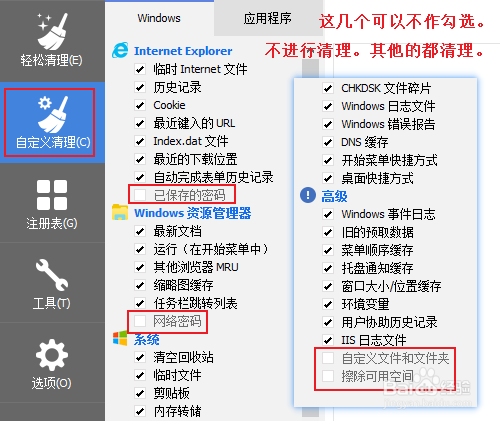
2、应用程序栏中,是我们对某些应用在清理的时候,选择清理这些应用的哪些部分。选择好了这两部分,点击“分析”。
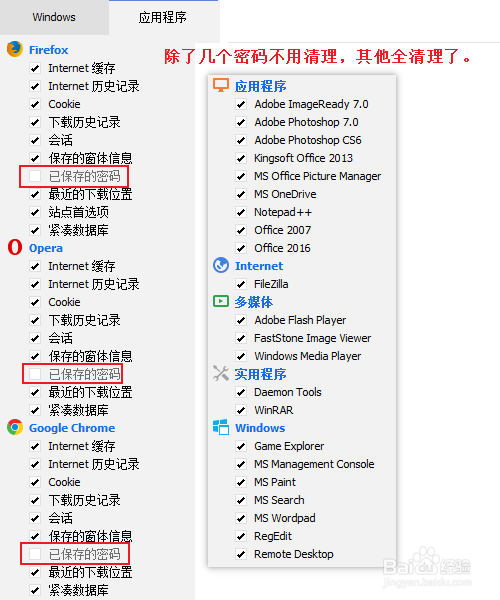

3、分析完成,运行“清理程序”。

4、开始清理注册表部分,点击左侧“注册表”,右侧全部勾选,点击“扫描问题”。开始扫描问题注册表。

5、扫描完成后,出现问题注册表。点击修复。
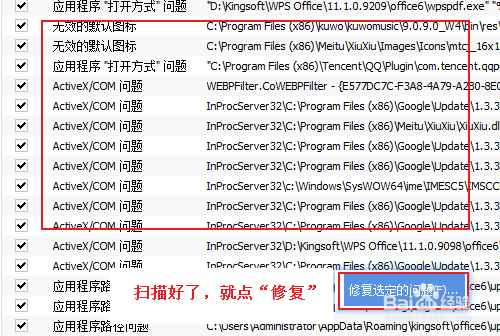
6、可能会弹出询问,问你需不需要备份即将被清理的注册表。一般不需要备份。清理结束点击关闭。
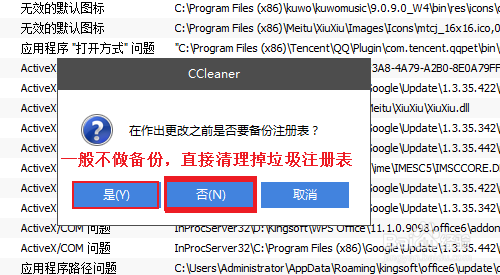

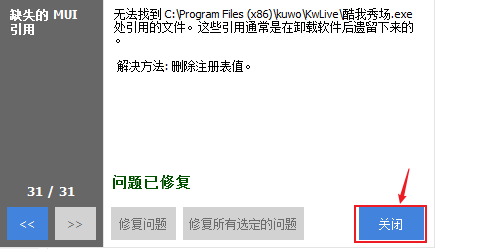
声明:本网站引用、摘录或转载内容仅供网站访问者交流或参考,不代表本站立场,如存在版权或非法内容,请联系站长删除,联系邮箱:site.kefu@qq.com。
阅读量:99
阅读量:94
阅读量:54
阅读量:152
阅读量:115